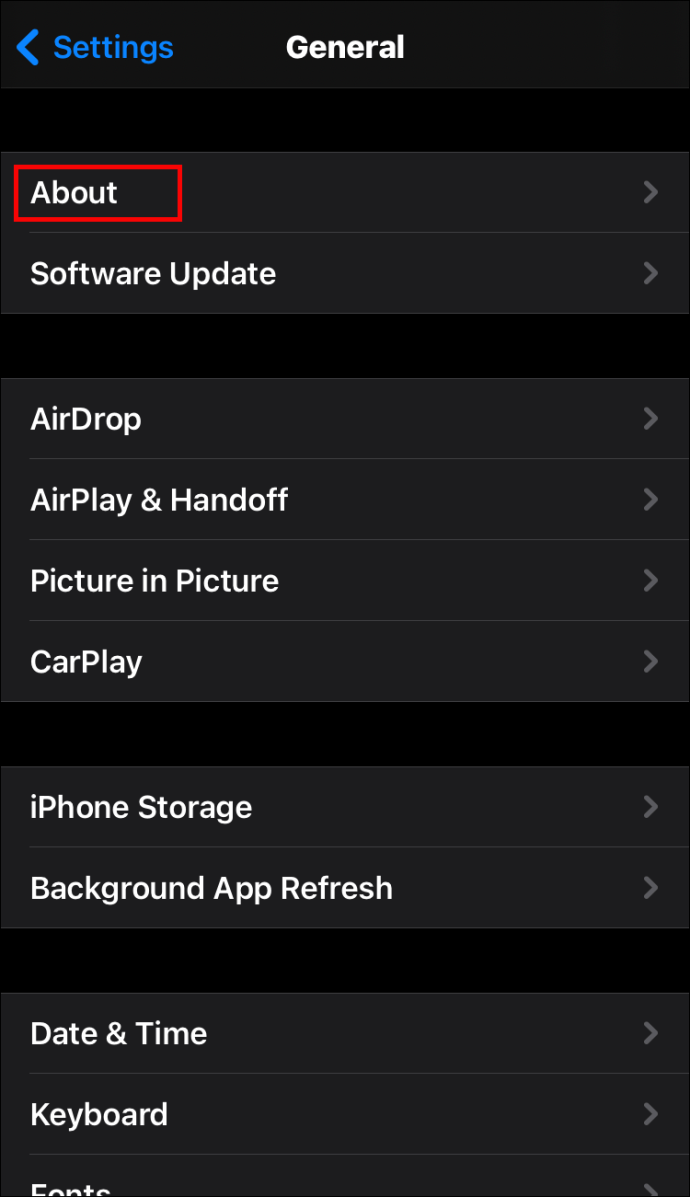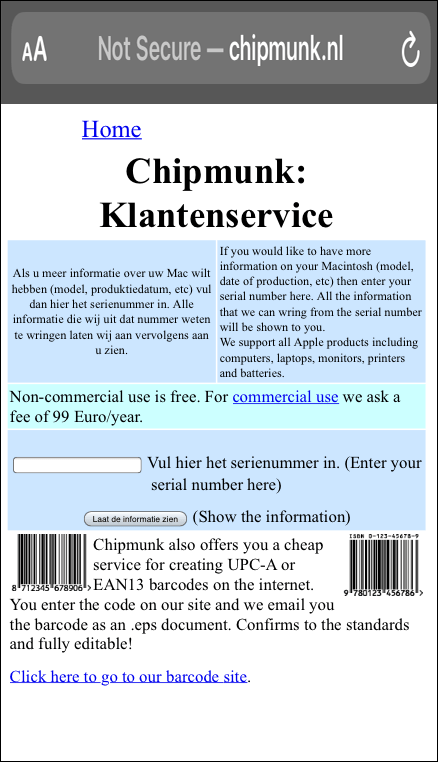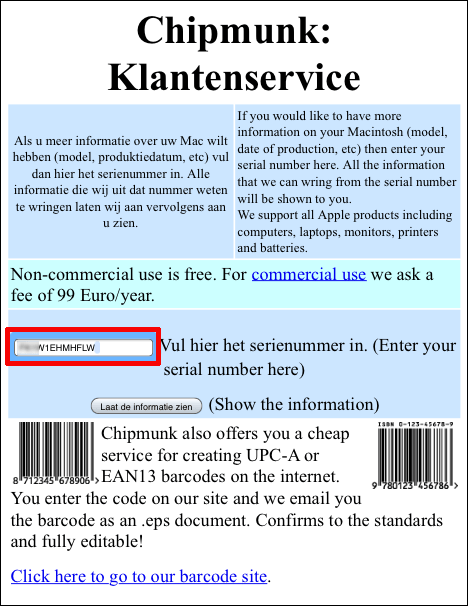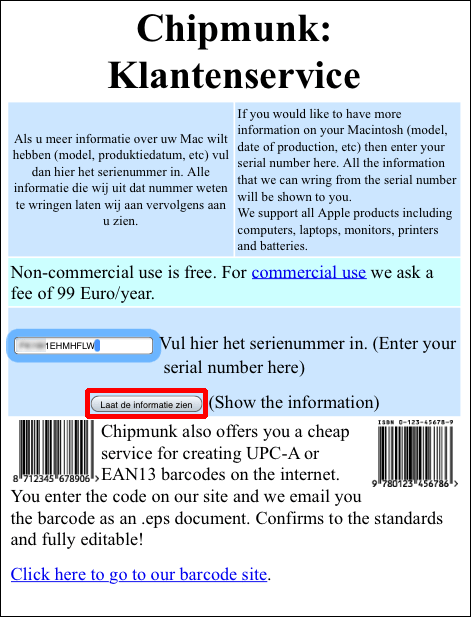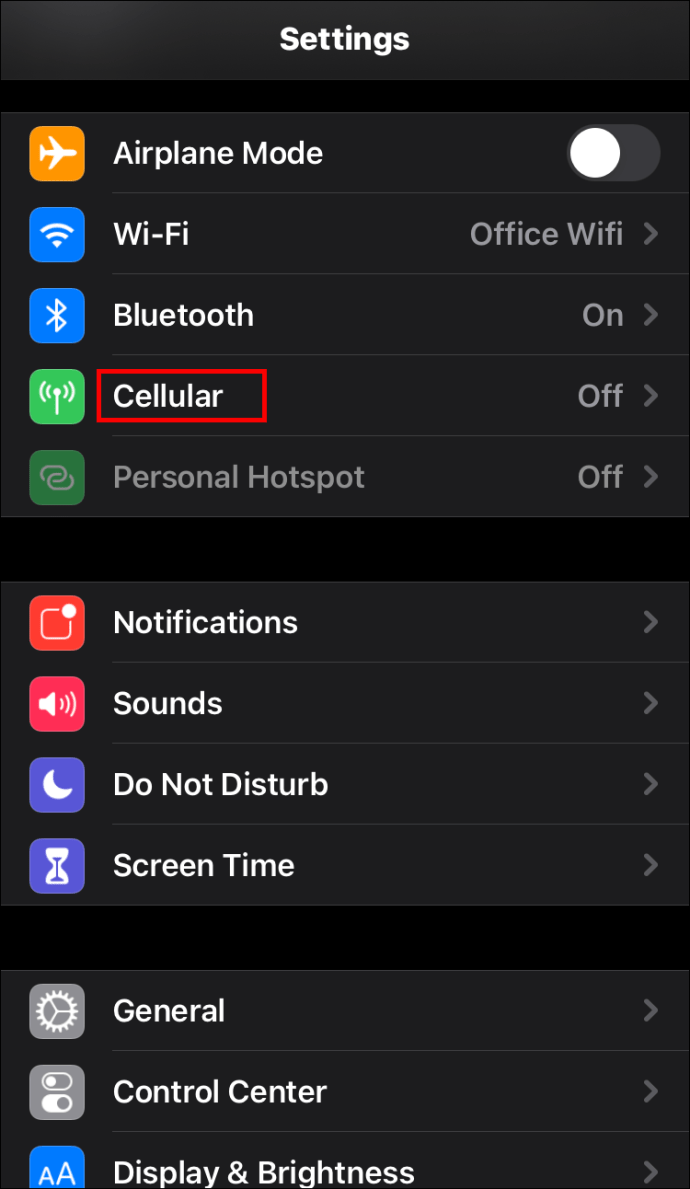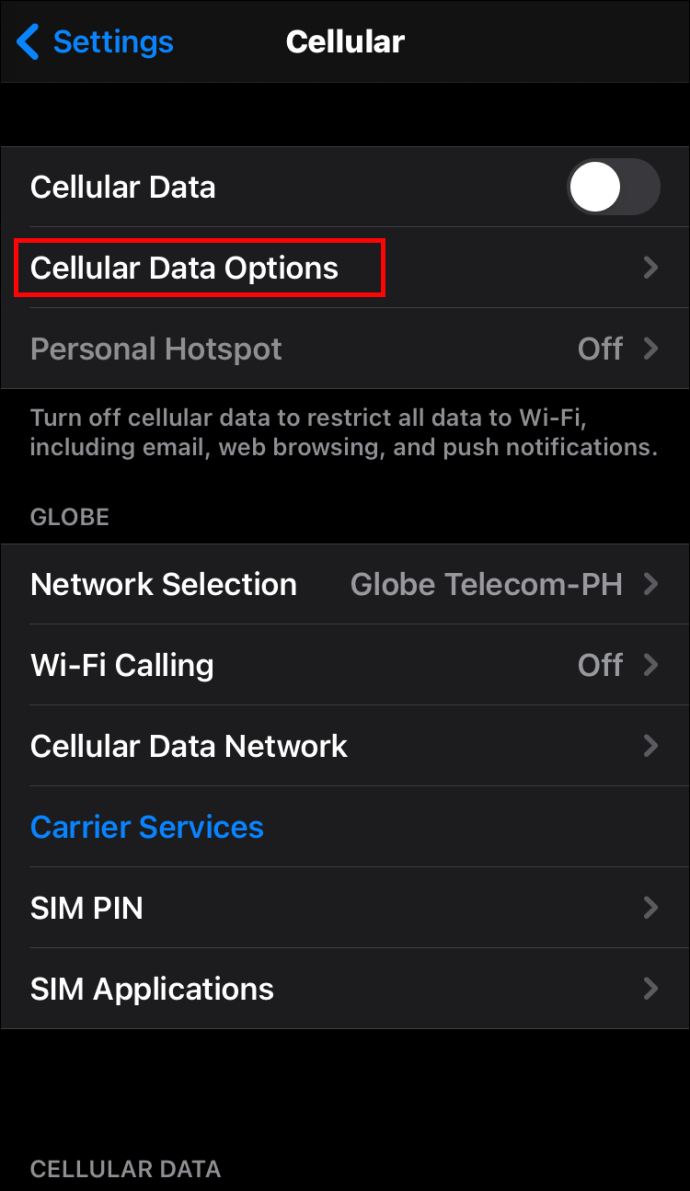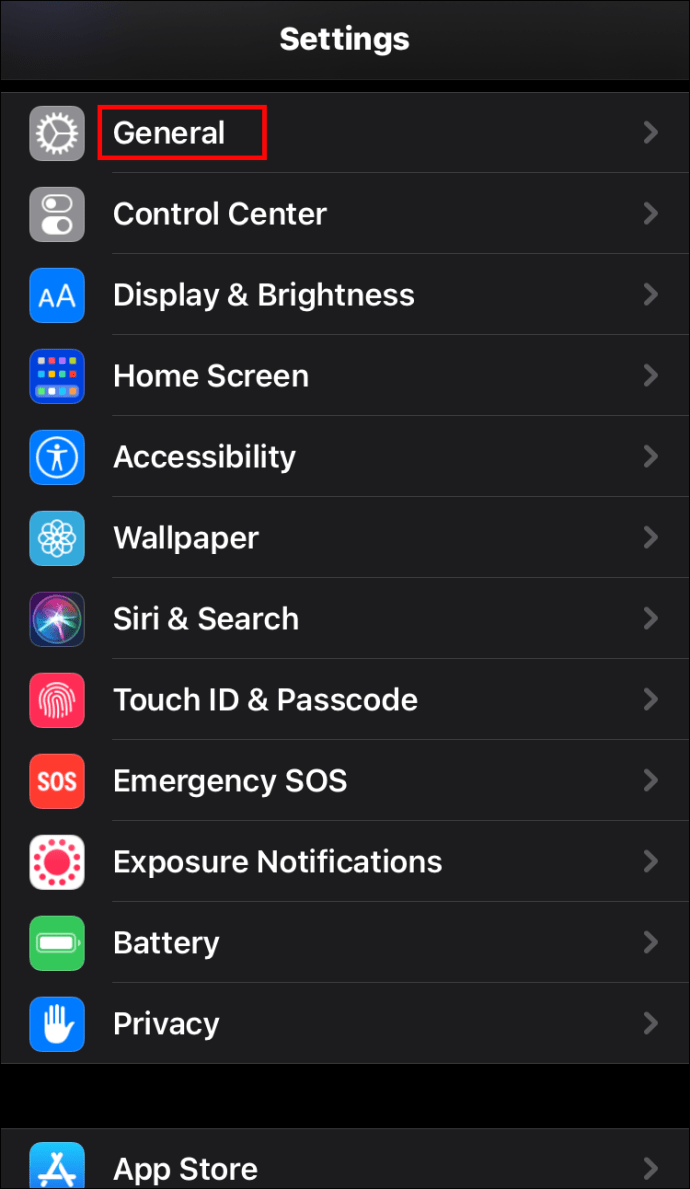Jos ostat uuden puhelimen, saatat olla utelias selvittämään, kuinka vanha laitteesi on. Menetelmä tähän eroaa kuitenkin valmistajittain.

Tässä artikkelissa näytämme, kuinka voit selvittää tarkalleen, milloin puhelimesi on valmistettu.
Miksi puhelimen ikä on tärkeä?
Erilaisten älypuhelimien julkaisupäivät on dokumentoitu hyvin. Puhelimesi olisi kuitenkin voitu valmistaa kuukausia tai jopa vuosia julkaisun jälkeen. On useita syitä, miksi haluat ehkä tarkistaa puhelimesi valmistuspäivämäärän.
- Se voi antaa sinulle käsityksen siitä, kuinka turvallinen laitteesi on. Vanhat puhelimet ovat yleensä vähemmän turvallisia kuin uudemmat mallit.
- Puhelimesi ikä vaikuttaa sen jälleenmyyntiarvoon. Uudempi laite saa todennäköisesti enemmän rahaa, jos päätät myydä sen.
- Ikä vaikuttaa puhelimesi yleiseen suorituskykyyn. Vanhemmat puhelimet ovat yleensä hitaampia, ja heidän kehonsa ovat alttiimpia kulumiselle.
- Puhelimesi akun käyttöikä vähenee iän myötä.
Kuinka kertoa kuinka vanha puhelimesi on
Vaikka valmistajat keksivät usein omat ainutlaatuiset tapansa näyttää valmistuspäivämäärän, on olemassa muutama jaettu työkalu, joiden avulla voit tarkistaa tämän puhelimesi mallista ja merkistä riippumatta. Tässä on muutama:
Puhelimesi ostolaatikko
Puhelimesi laatikko on ensimmäinen paikka, johon sinun pitäisi etsiä. Monet valmistajat ilmoittavat kunkin matkapuhelimen valmistuspäivän kotelossaan. Suurin osa heistä kiinnittää valkoisen tarran laatikon takaosaan. Tarrasta saattaa löytyä muutama sana, symboli tai viivakoodi. Puhelimesi valmistuspäivä voi olla piilotettu jonnekin tarraan.
Kun etsit siellä, on tärkeää vahvistaa, että laatikkoon kirjoitettu IMEI-numero on sama kuin puhelimesi asetuksissa näkyvä numero. Jos nämä kaksi ovat erilaisia, on mahdollista, että laatikko ei todellakaan kuulu puhelimeesi, ja valmistuspäivä on sinänsä virheellinen.
asetukset
Joidenkin puhelimien valmistuspäivä sisältyy laitteen asetussovellukseen. Nämä tiedot sisältyvät yleensä asetusvalikossa olevaan Tietoja puhelimesta -kansioon. Joissakin tapauksissa valmistaja ei välttämättä tee päivämäärästä selvää, ja joudut ehkä käyttämään jonkinlaista kaavaa selvittääksesi puhelimesi valmistusajankohdan. Hyvä esimerkki olisi iPhone, kuten näemme myöhemmin tässä artikkelissa.
Sovellukset
Kehittäjät ovat keksineet sovelluksia, jotka pystyvät kaivamaan puhelimesi tietoja tai käyttämään IMEI-numeroa verkkolähteiden selaamiseen ja kertomaan tarkalleen milloin puhelimesi on valmistettu. Nämä sovellukset voivat olla valmistajakohtaisia, koska ne on yleensä kehitetty yhteistyössä valmistajien kanssa. Sinun tarvitsee vain ladata ja asentaa sovellus päästäksesi tietoihin.
Valmistuskoodi
Puhelimesi valmistuspäivämäärän voi myös olla mahdollista tietää, jos tiedät sen valmistuskoodin. Löydät tämän kirjoittamalla puhelimen valintanäppäimille jokin seuraavista:
* # valmistuskoodi # * tai * # * # valmistuskoodi # * # *
Kun olet syöttänyt, huoltovalikon tulisi näkyä, ja siinä olisi tärkeitä tietoja puhelimestasi, kuten sen malli, valmistuspäivä ja maa.
Nyt tarkastelemme joitain puhelinkohtaisia tapoja selvittää valmistuspäivä.
Kuinka kertoa, kuinka vanha Android-puhelimesi on
Android-puhelimet ovat nykyään erittäin suosittuja markkinoilla, lähinnä siksi, että ne tarjoavat täydellisen alustan monenlaisille sovelluksille. Joten miten voit kertoa tarkalleen milloin Android-älypuhelimesi on valmistettu?
Useimmissa Android-tuotemerkeissä voit tarkistaa puhelimesi valmistuspäivän laitteen asetuksista. Sinun tarvitsee vain mennä Asetuksiin ja etsiä Tietoja puhelimesta -välilehteä. Puhelimesi tiedot näyttävässä osiossa voidaan käyttää myös sanoja, kuten Puhelin, Tietoja tai Puhelintiedot.
Vaihtoehtoisesti voit kokeilla tätä:
miten peruuttaa netflix sovelluksessa
- Valitse * # 197328640 # * tai * # * # 197328640 # * # *. Tämän pitäisi avata huoltovalikko.
- Napauta Valikkotiedot.
- Napauta Laitteistoversio
- Valitse Lue valmistuspäivä.
Eri koodi - * # 000 # - voi myös antaa sinulle valmistuspäivän.
Kuinka kertoa kuinka vanha Samsung-puhelimesi on
Samsung-puhelimet tunnetaan sovellusten käytön monipuolisuudesta. Jos omistat Samsung-älypuhelimen, voit yrittää ladata ja asentaa puhelimen tietosovelluksen. Eri kehittäjiltä on saatavana useita puhelintietosovelluksia, mutta ne kaikki palvelevat samaa tarkoitusta. Löydät sopivan sovelluksen siirtymällä puhelimesi sovelluskauppaan ja hakemalla Samsung-puhelintietosovellusta.
Kuinka kertoa kuinka vanha iPhone on
Jos omistat iPhonen, on hyvät mahdollisuudet, että valmistuspäivä on koodattu puhelimesi sarjanumeroon. Tässä on lyhyt yhteenveto koodausjärjestelmästä:
- Sarjanumeron kolmas numero edustaa vuotta. Esimerkiksi 8 tarkoittaa vuotta 2008, 9 tarkoittaa vuotta 2009, 1 tarkoittaa vuotta 20111 ja 2 tarkoittaa vuotta 2012.
- Sarjanumeron neljäs ja viides numero edustavat tarkkaa viikkoa vuodessa, jolloin iPhone valmistettiin.
Jos haluat nähdä iPhonen sarjanumeron,
- Siirry puhelimesi asetuksiin.
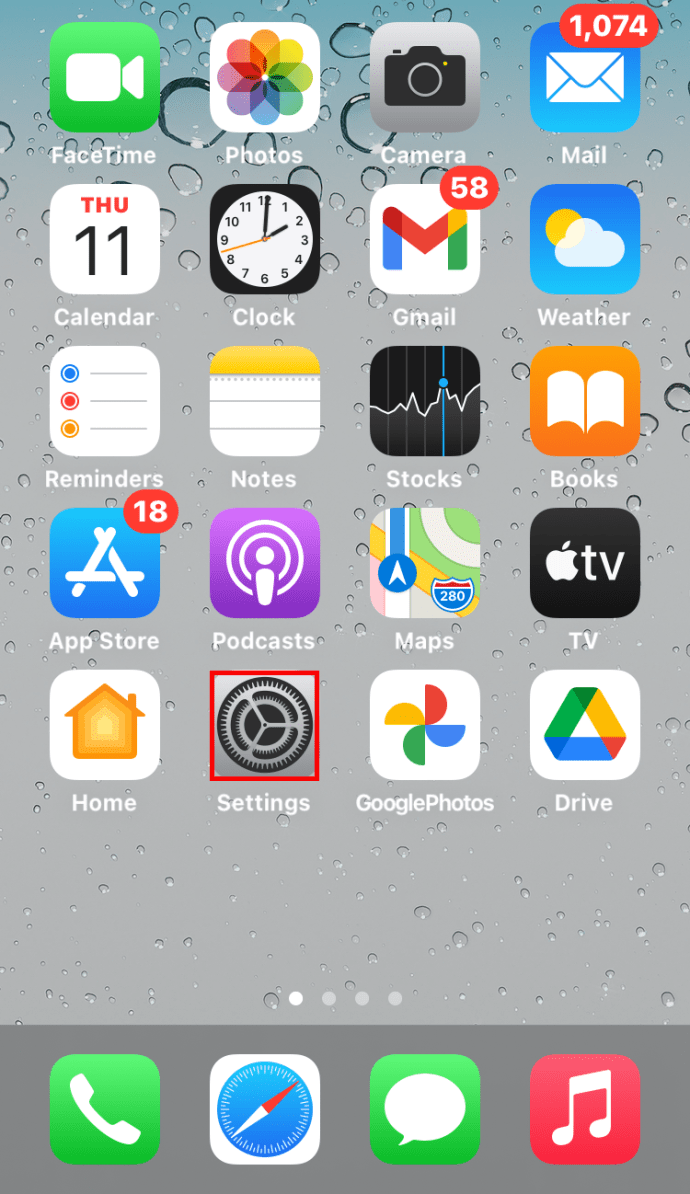
- Valitse Yleiset-kohdassa Tietoja.
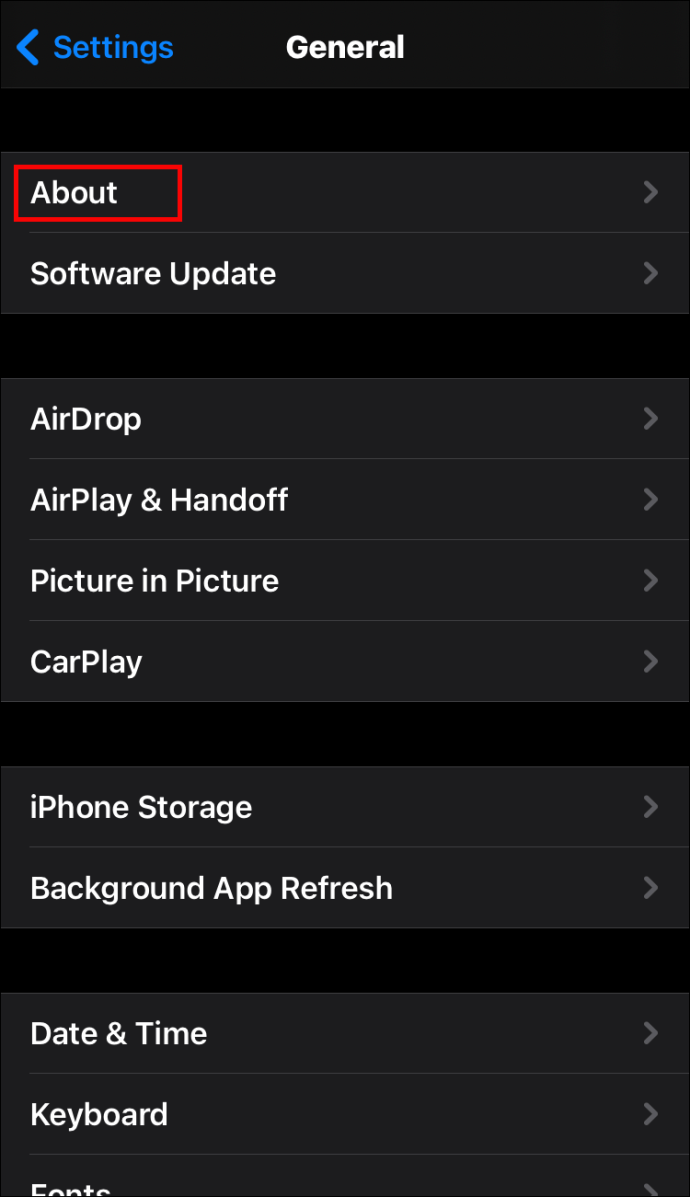
Vaikuttavasti iPhone tarjoaa sinulle vielä enemmän tapoja selvittää valmistuspäivä. Hollantilainen verkkosivusto soitti Pikkuoravat tarjoaa alustan, jolla voit tarkistaa puhelimesi tiedot ilmaiseksi. Näin sinun on tehtävä:
- Käy Chipmunk-verkkosivustossa iPhonen verkkoselaimen kautta. Voit tehdä tämän myös tietokoneella tai Macilla.
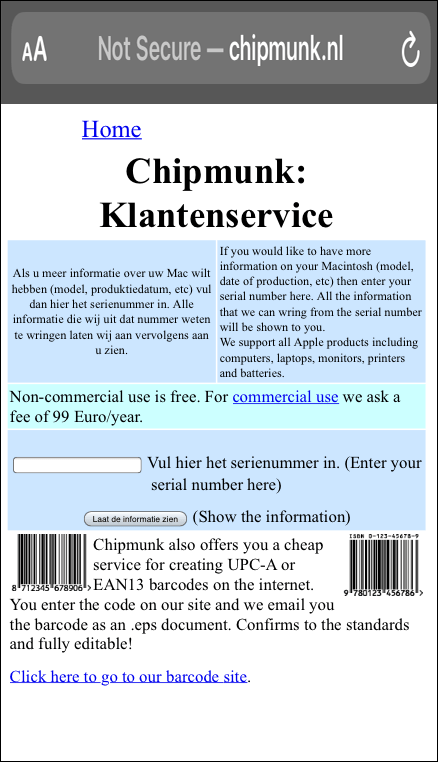
- Kirjoita puhelimesi sarjanumero syöttöruutuun.
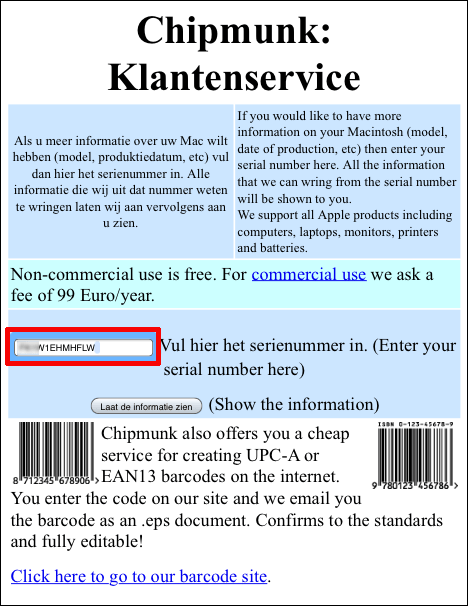
- Napsauta kohtaa Laat de informative, joka on käännetty löyhästi tarkoittamaan Anna tietoja. Tämän pitäisi näyttää muun muassa puhelimesi valmistuspäivä.
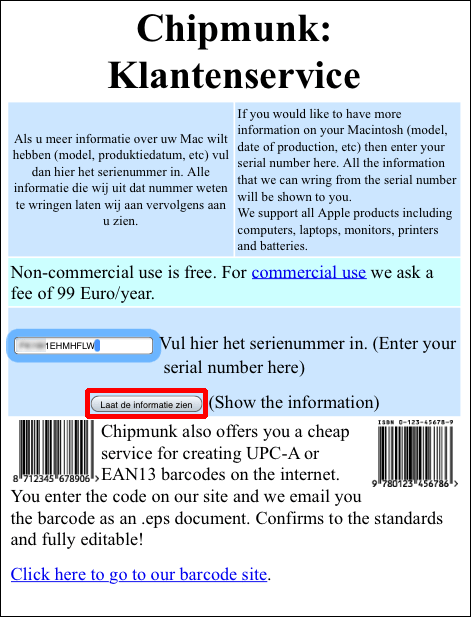
Vaihtoehtoisesti voit kokeilla Applen Check Coverage -sovellusta verkkosivusto . Vaikka alusta on ensisijaisesti rakennettu auttamaan iPhonen käyttäjiä tarkastelemaan takuuseensa, laitteen valmistuspäivä näkyy myös, kun olet syöttänyt sarjanumeron.
Kuinka kertoa, onko vanha puhelimesi lukittu
Jos puhelimesi lukitus on auki, siihen mahtuu SIM-kortteja eri palveluntarjoajilta. Tämä on kätevää, kun haluat matkustaa uuteen maahan. Kun lukitus on auki, puhelimesi tulee hyväksyä sim-kortti melkein kaikista maailman verkoista.
Näin voit tarkistaa, onko iPhone lukittu:
- Avaa puhelimesi asetus ja napauta Cellular.
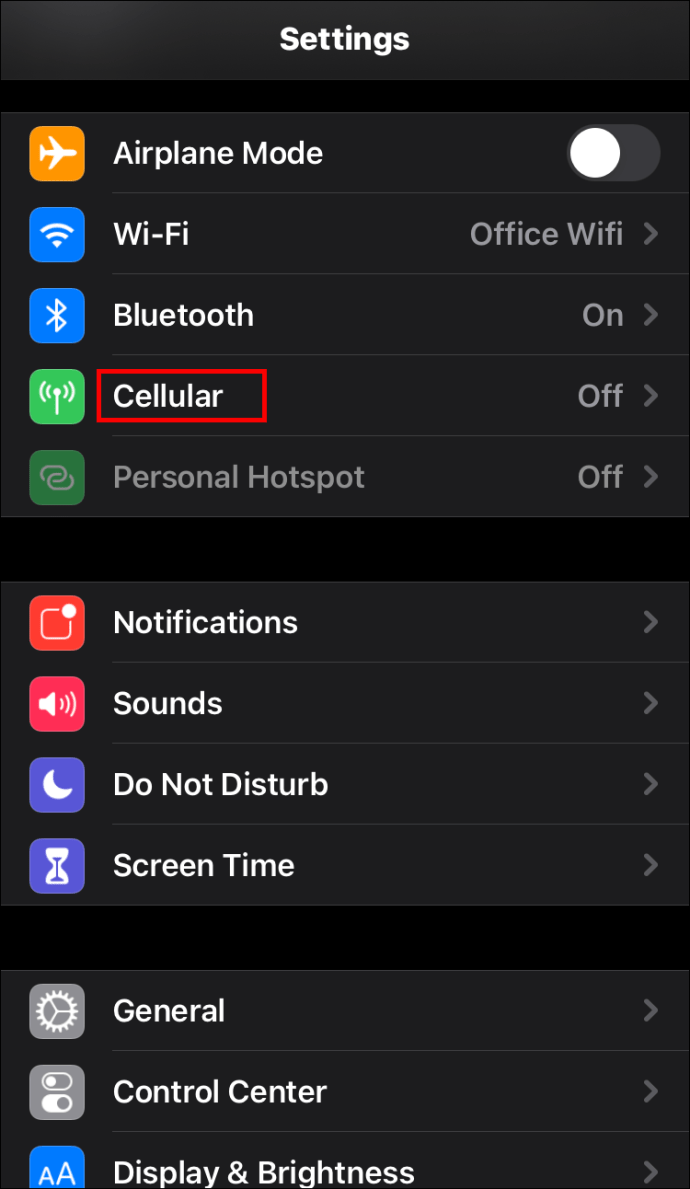
- Jos puhelimesi lukitus on auki, Cellular-valikko sisältää Cellular Data -vaihtoehdon.
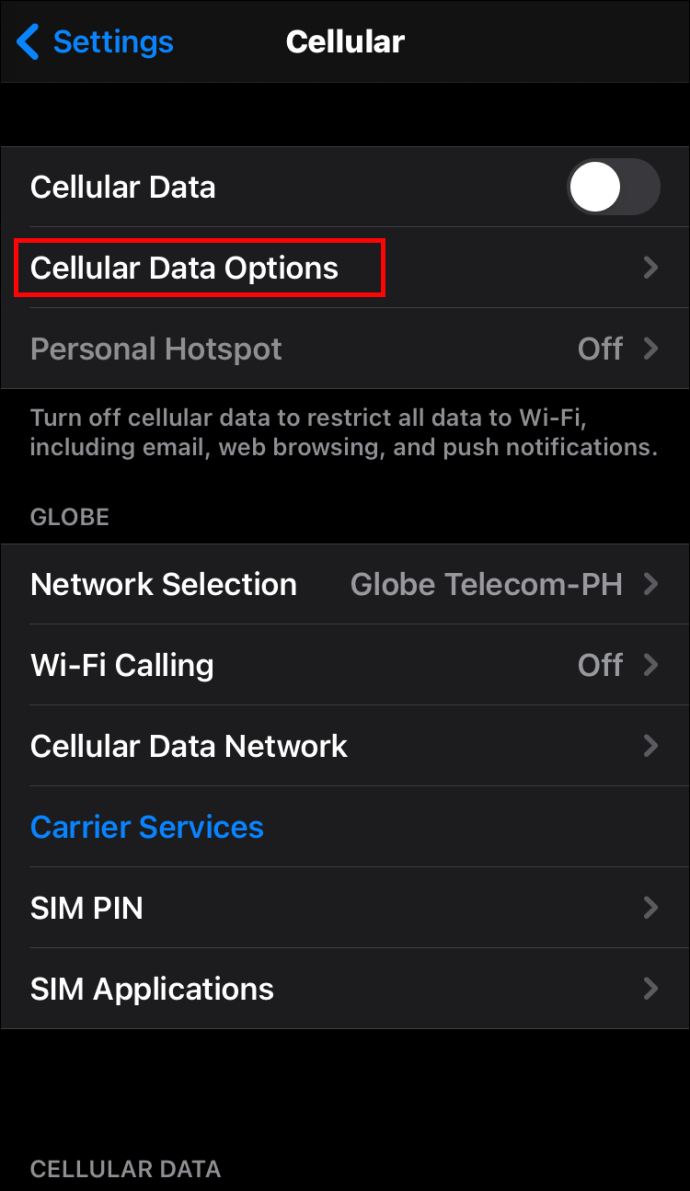
- Jos puhelimesi on lukittu, et näe Cellular Data -vaihtoehtoa Cellular-valikossa.
Entä Android-älypuhelimet?
- Avaa puhelimesi asetukset
- Valitse Yhteydet.
- Avoin verkko.
- Napsauta Verkko-operaattorit. Jos puhelimesi lukitus on auki, näet luettelon kaikista käytettävissä olevista verkoista. Jos saat vain yhden tuloksen, puhelin voi olla lukittu.
Kuinka kertoa, kuinka vanha Google-puhelimesi on
Google-puhelimet eivät välttämättä ole yhtä suosittuja kuin jotkut muut nykypäivän markkinoilla olevat älypuhelinmerkit, osittain siksi, että ne tulivat markkinoille paljon myöhemmin. Hyvä asia on kuitenkin se, että Google-puhelimet näyttävät noudattavan vanhaa komentosarjaa valmistuspäivämäärän suhteen. Näin voit selvittää puhelimesi valmistusajankohdan:
- Avaa puhelimesi asetukset.
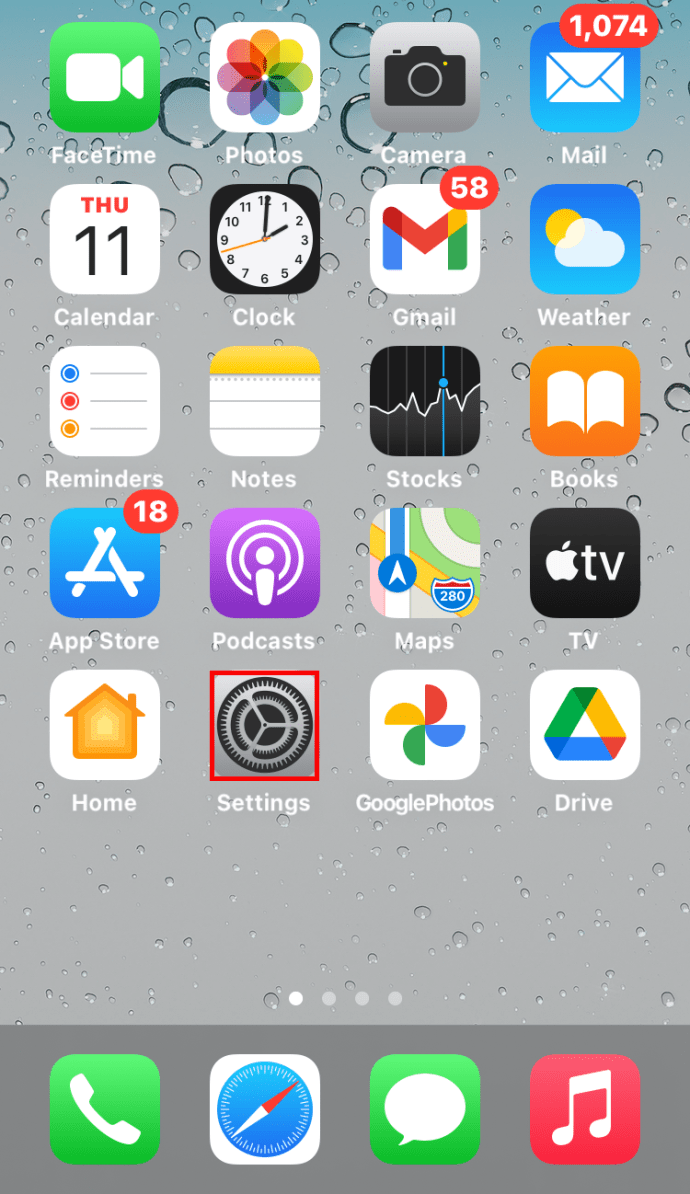
- Napsauta Yleiset.
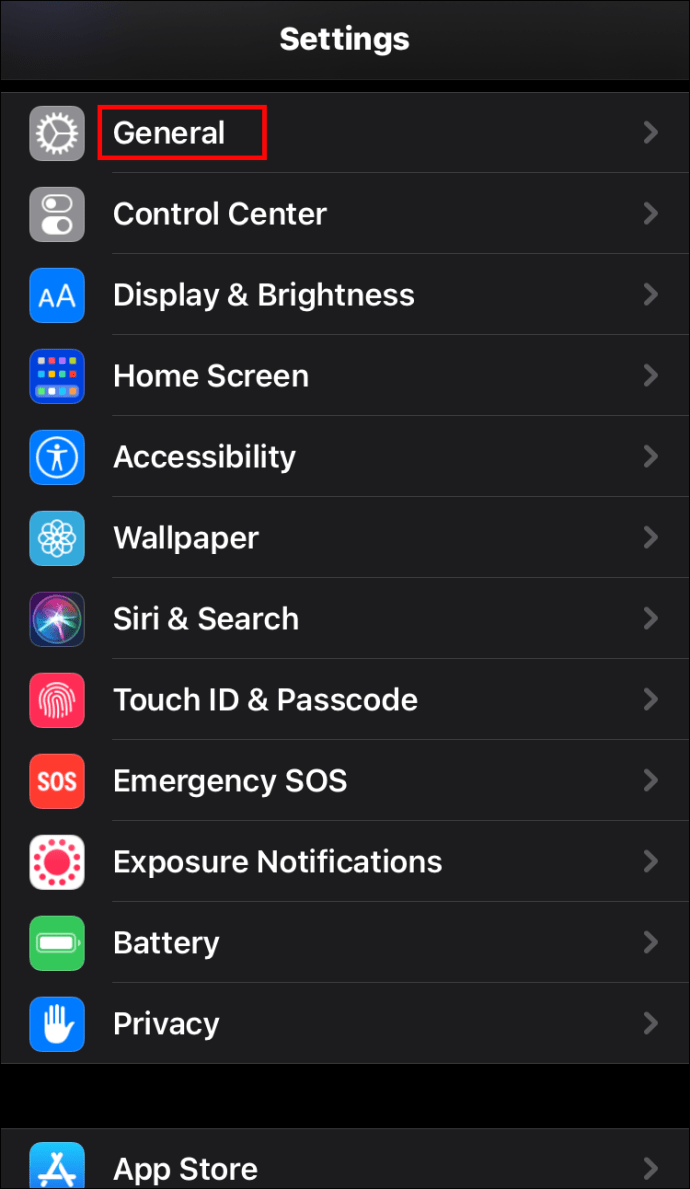
- Valitse Tietoja.
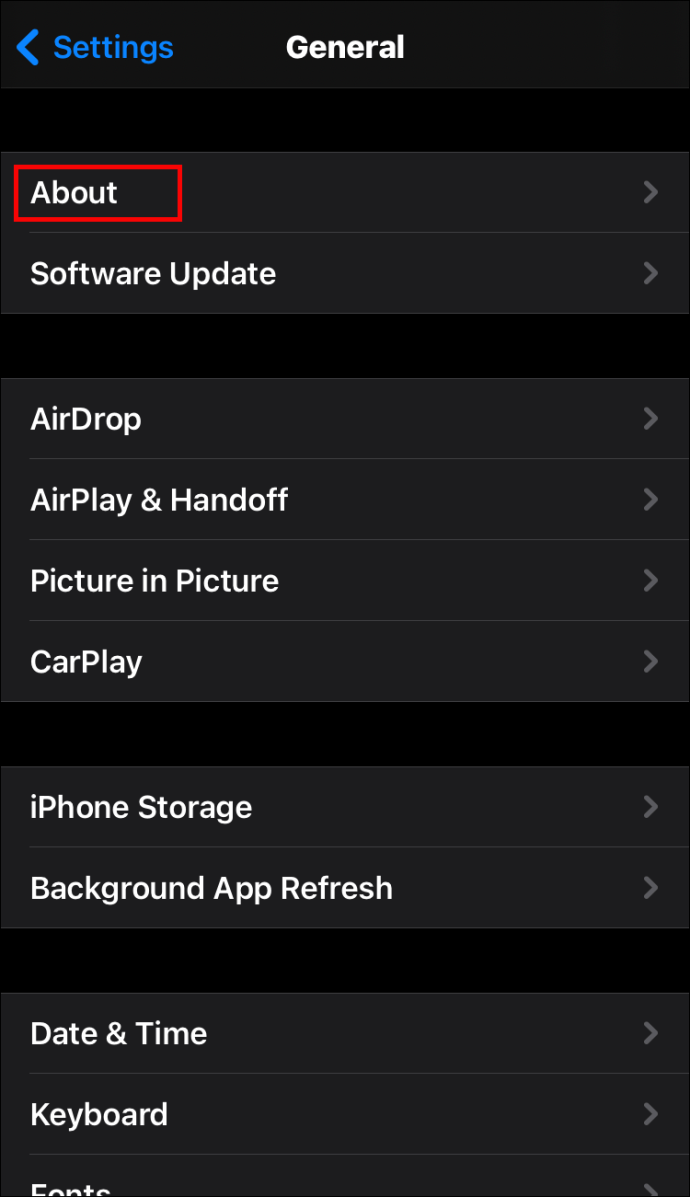
Kuinka kertoa kuinka vanha LG-puhelimesi on
Luotettavin tapa selvittää tarkalleen, milloin LG-puhelimesi on valmistettu, edellyttää LG-puhelintietosovelluksen lataamista sovelluskaupasta.
Vaihtoehtoisesti voit käyttää verkkoa IMEI-tarkistaja . Sinun tarvitsee vain kirjoittaa puhelimesi IMEI-numero hakukenttään ja napsauttaa Tarkista.
Kuinka kertoa, kuinka vanha Motorola-puhelimesi on
Kuten Google-puhelimissa, saatat löytää tietoja siitä, milloin Motorola-puhelimesi valmistettiin, Asetukset-kohdasta. Useimmissa Motorola-malleissa nämä tiedot näkyvät myös laatikossa.
Lisäkysymyksiä
Kuinka tietää, onko vanha puhelimesi lukittu?
On luotettava tapa testata, onko puhelimesi lukittu. Sinun tarvitsee vain poistaa SIM-korttisi ja korvata se toisella operaattorilla. Jos pystyt soittamaan uudella sim-kortilla, puhelimesi on lukittu. Jos ei, puhelin on todennäköisesti lukittu ensimmäiseen operaattoriin.
Kuinka voit tarkistaa, kuinka kauan sinulla on ollut puhelimesi?
Voit selvittää, kuinka kauan sinulla on ollut nykyinen puhelimesi, ottamalla yhteyttä verkko-operaattoriin. Heillä on yksityiskohtainen kirjaus kaikista tapahtumista.
Kuinka löydän vanhan puhelinnumeroni?
Jos vanha puhelin on hyvässä kunnossa, toimi seuraavasti:
• Avaa puhelimesi asetukset.
• Napsauta Tietoja puhelimesta.
• Valitse Tila.
• Napsauta Oma puhelinnumero.
Vaihtoehtoisesti voit pyytää ystävääsi tai perheenjäsentäsi tai käydä läpi verotiedot.
Kuinka otan puhelimesi käyttöön?
Jos käytät iOS-laitetta:
• Avaa asetussovellus
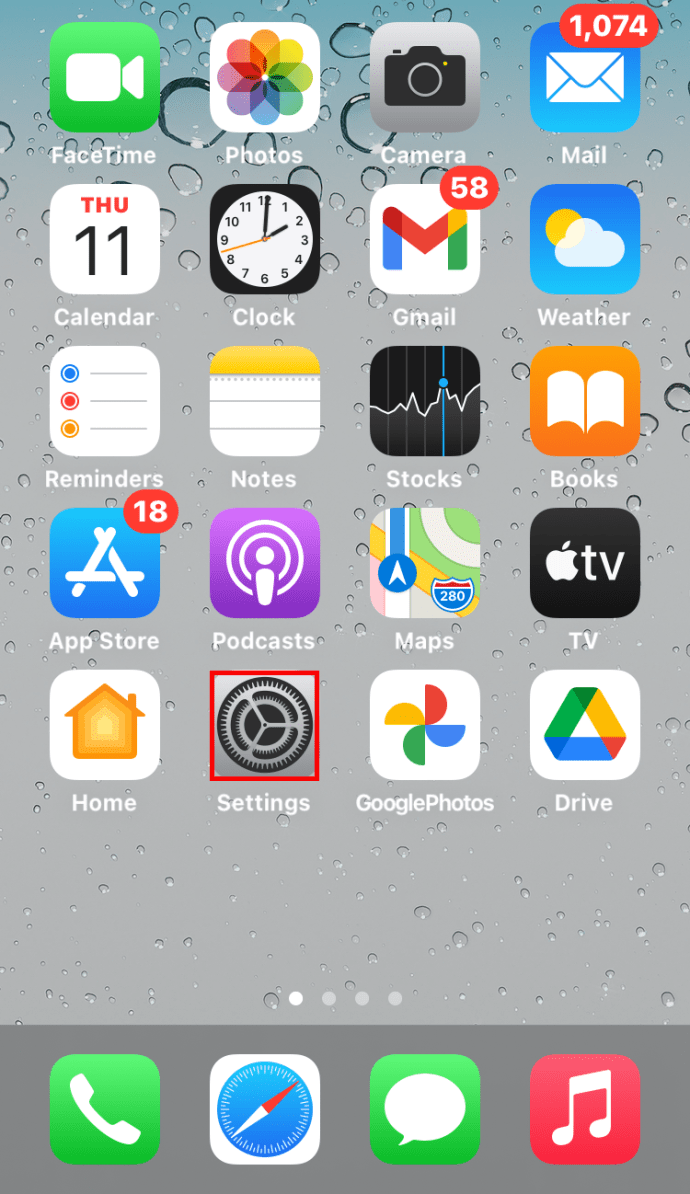
• Valitse nimesi.

• Valitse Etsi oma

• Käynnistä Find My iPhone
miten nähdä kuka katseli google doc

Android-käyttäjille:
• Avaa asetussovellus

• Napauta Suojaus.

• Valitse Etsi laite

• Ota käyttöön Etsi laite

Voinko säilyttää vanhan puhelimeni?
Joo. Ota se mieluiten puhelinkaupassa ja pyydä heitä tarkistamaan, onko se edelleen käyttökelpoinen. Saatat kuitenkin joutua avaamaan puhelimesi lukituksen voidaksesi käyttää sitä uudelleen. Vanha operaattorisi voi tehdä sen puolestasi, kun sopimuskausi on kulunut.
Lopulliset ajatukset
Tietäen kuinka vanha puhelin on, voit auttaa sinua suunnittelemaan seuraavan ostoksen. Lisäksi se voi auttaa sinua selvittämään, onko puhelimesi suojattu uusimmilta kyberturvallisuusuhilta. Artikkelissamme olevien tietojen avulla voit nyt hypätä sisään tarkistaaksesi, kuinka vanha laitteesi on. Onko sinulla ollut haasteita yrittäessäsi selvittää, kuinka vanha puhelimesi on? Onko sinulla yhtään aiheeseen liittyvää hakkerointia jaettavaksi?
Otetaan mukaan kommentit.